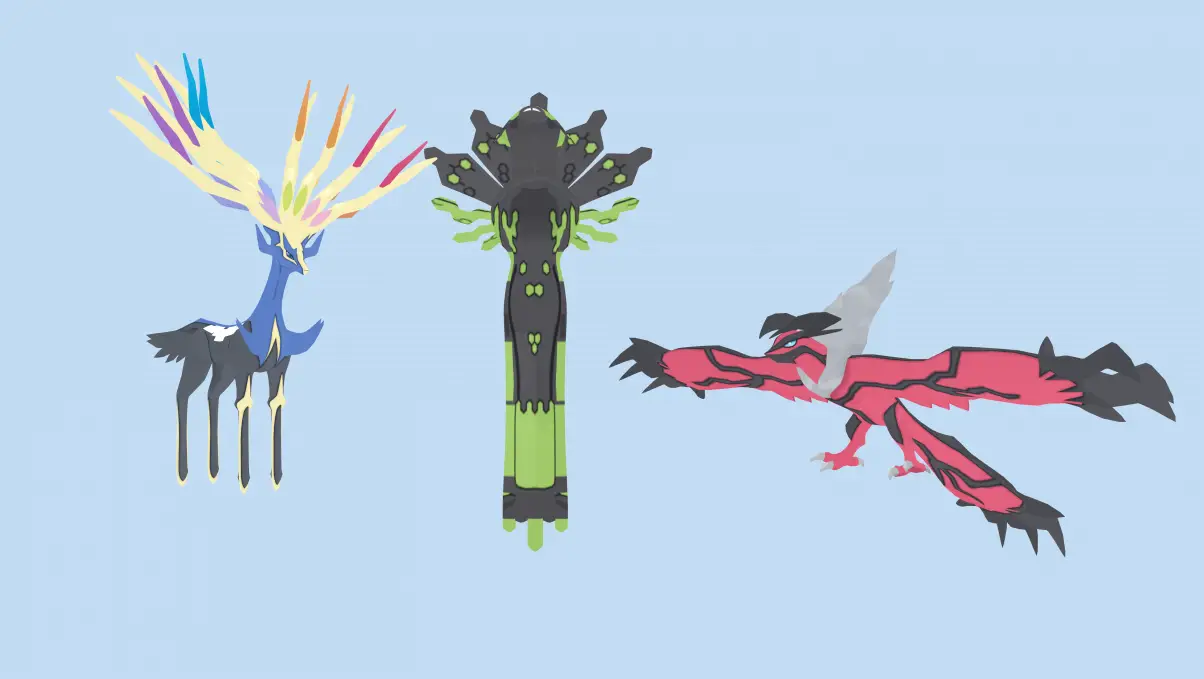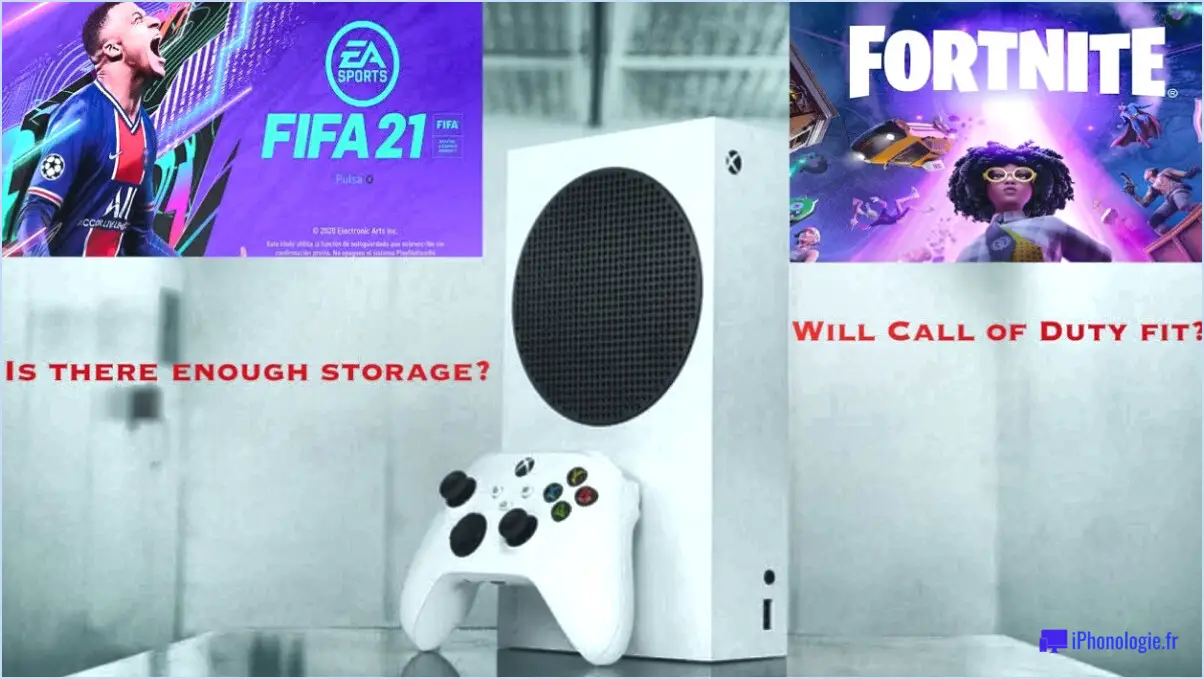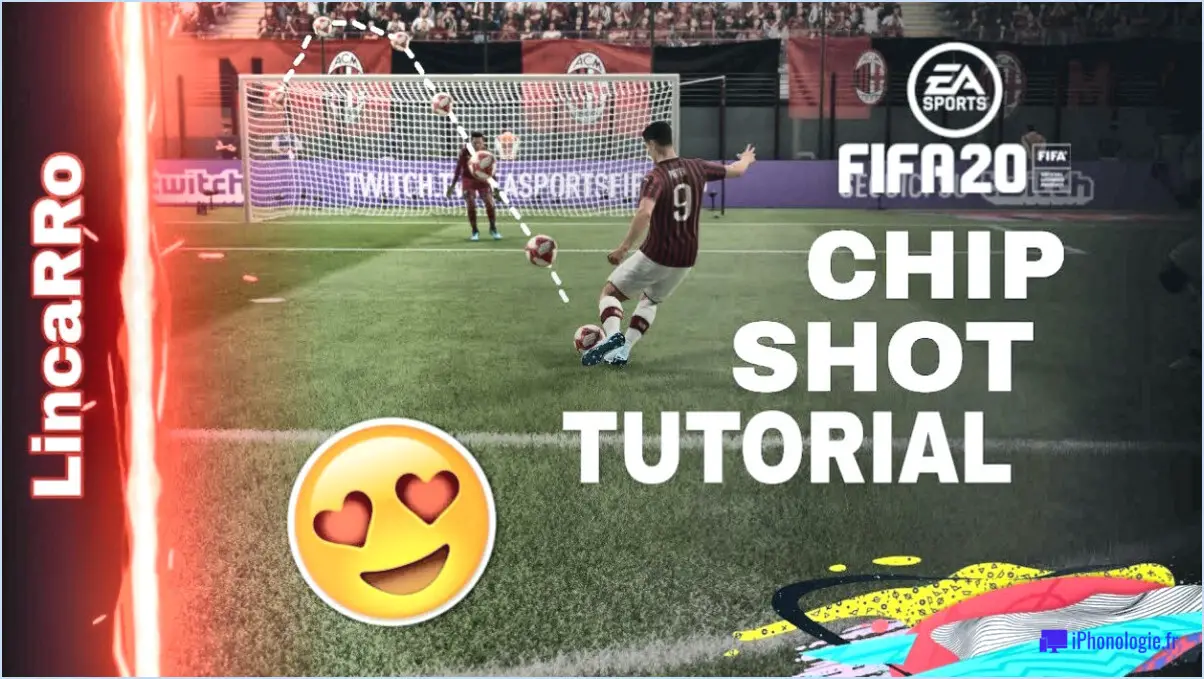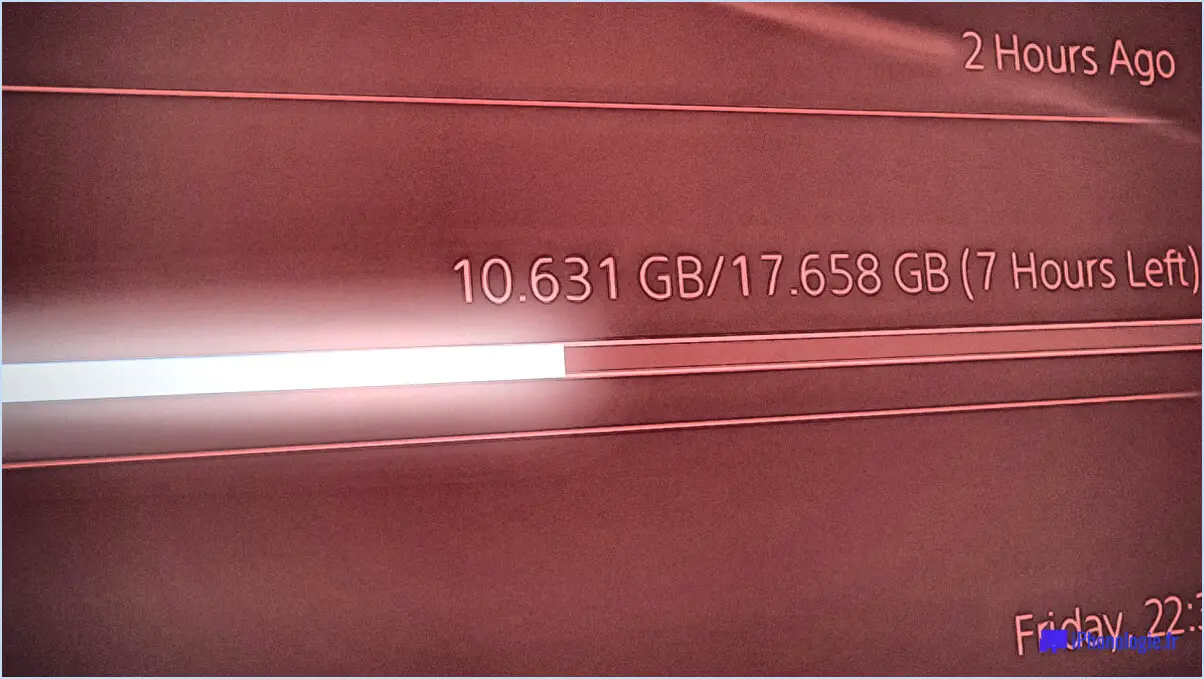Comment changer la résolution sur ps4?
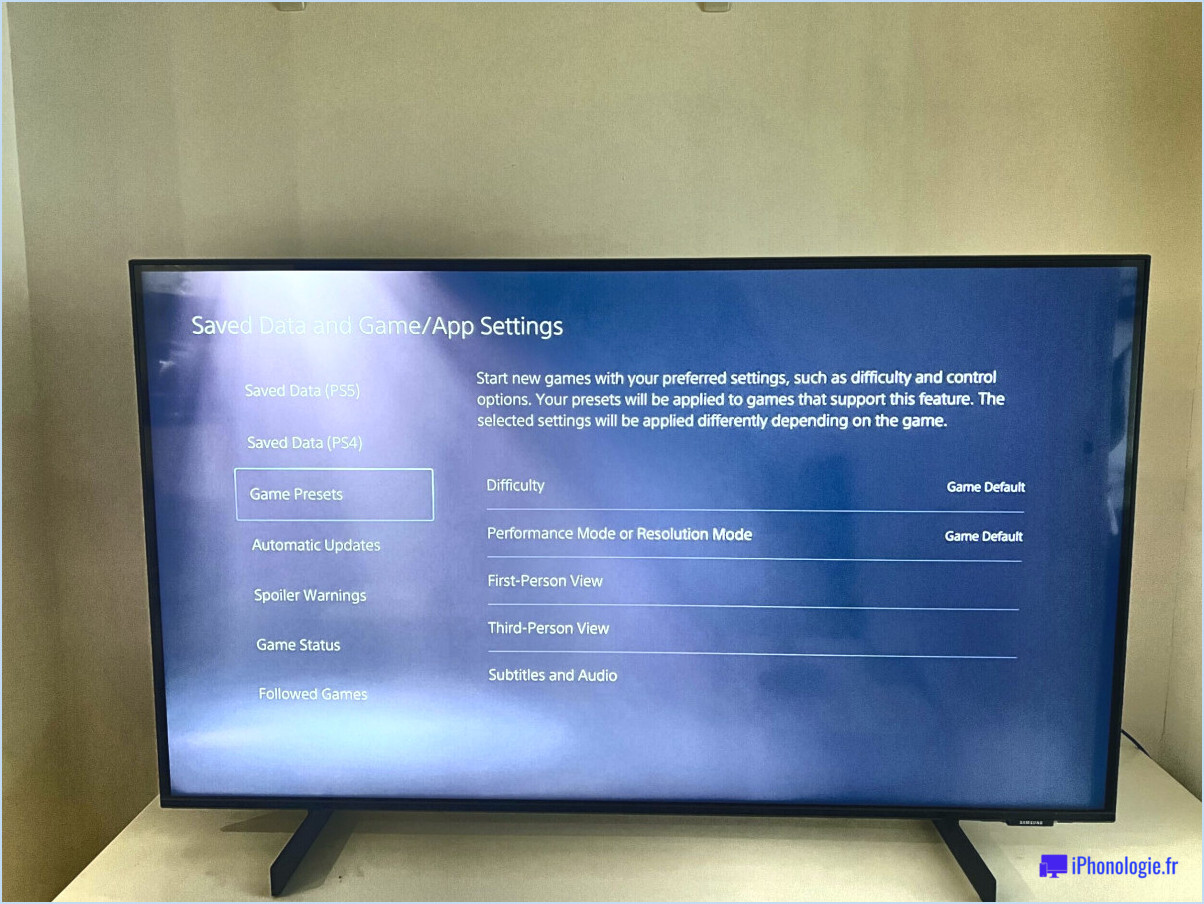
Pour changer la résolution sur votre PS4, vous pouvez suivre ces étapes simples :
- Accédez au menu Paramètres : Allumez votre console PS4 et naviguez jusqu'à l'écran d'accueil. Repérez l'icône Paramètres, qui ressemble à une boîte à outils, et sélectionnez-la à l'aide de votre manette.
- Ouvrez les paramètres de son et d'écran : Dans le menu Paramètres, faites défiler vers le bas et sélectionnez l'option " Son et écran ". Ce menu vous permet de régler divers paramètres audio et vidéo pour votre PS4.
- Naviguez vers les paramètres de sortie vidéo : Dans les paramètres Son et écran, vous trouverez un sous-menu intitulé "Paramètres de sortie vidéo". Cliquez dessus pour accéder aux paramètres vidéo de votre console.
- Choisissez votre résolution préférée : Dans le menu Video Output Settings (Paramètres de sortie vidéo), vous trouverez diverses options relatives à la résolution et aux paramètres d'affichage. Recherchez l'option "Résolution" et sélectionnez-la.
- Sélectionnez la résolution souhaitée : Une fois que vous êtes entré dans le menu Résolution, une liste des résolutions disponibles prises en charge par votre PS4 s'affiche. Choisissez la résolution qui correspond à vos préférences en la mettant en surbrillance et en appuyant sur le bouton X de votre manette.
- Ajuster d'autres paramètres d'affichage (en option) : En fonction de vos besoins spécifiques, vous pouvez également avoir la possibilité d'ajuster d'autres paramètres d'affichage, tels que la plage RVB, le HDR ou la sortie Deep Color. N'hésitez pas à explorer ces options et à apporter les modifications souhaitées.
- Confirmez et enregistrez vos modifications : Après avoir sélectionné la résolution souhaitée et ajusté tous les paramètres supplémentaires, naviguez jusqu'à l'option "OK" ou "Appliquer", et appuyez sur X pour enregistrer vos modifications. Votre PS4 appliquera alors les nouveaux paramètres de résolution.
Il est important de noter que les options de résolution disponibles peuvent varier en fonction de vos capacités d'affichage et des résolutions prises en charge par votre téléviseur ou votre moniteur.
Comment obtenir une meilleure qualité vidéo sur la PS4?
Pour améliorer la qualité vidéo sur votre PS4, suivez les étapes suivantes :
- Optimisez les paramètres de votre téléviseur : Assurez-vous que votre téléviseur est réglé sur la résolution la plus élevée possible. Consultez le manuel d'utilisation de votre téléviseur ou les options de menu pour ajuster les paramètres d'affichage en conséquence.
- Ajustez les paramètres de sortie vidéo sur votre PS4 : Naviguez vers le menu Paramètres de votre PS4 et sélectionnez "Paramètres de sortie vidéo". Choisissez entre les options de sortie HDMI ou RGB en fonction du type de connexion entre votre PS4 et votre téléviseur.
- Activez la sortie vidéo automatique : Dans les paramètres de sortie vidéo, activez l'option "Automatique". Cela permet à votre PS4 d'ajuster automatiquement la résolution et les autres paramètres vidéo en fonction des capacités de votre téléviseur.
- Améliorez votre câble HDMI : Envisagez d'utiliser un câble HDMI de haute qualité qui prend en charge une bande passante et des résolutions vidéo plus élevées. Cela peut améliorer la transmission vidéo et la qualité générale de l'image.
- Vérifiez les mises à jour du système et des jeux : Mettez régulièrement à jour le logiciel de votre système PS4 et les jeux installés pour vous assurer que vous disposez des dernières améliorations et optimisations, ce qui peut avoir un impact positif sur la qualité vidéo.
N'oubliez pas que différents téléviseurs et préférences personnelles peuvent nécessiter des ajustements supplémentaires pour obtenir la meilleure qualité vidéo sur votre PS4. Expérimentez ces paramètres et configurations pour trouver la configuration optimale pour votre expérience de jeu.
Quelle est la meilleure résolution sur la PS4?
La meilleure résolution sur PS4 est 1920×1080. Cette résolution native offre la meilleure qualité d'image de la console. En utilisant la pleine résolution 1080p, les jeux et le contenu multimédia apparaissent nets, détaillés et éclatants sur votre écran. Avec un nombre de pixels de 2 073 600, cette résolution offre une expérience visuelle immersive. En outre, la résolution 1920×1080 est largement prise en charge par la plupart des jeux PS4, ce qui garantit la compatibilité et l'optimisation des performances. Que vous exploriez de vastes mondes ouverts ou que vous vous engagiez dans un gameplay intense, cette résolution offre une expérience de jeu visuellement époustouflante et agréable sur la PS4.
Qu'est-ce que le rapport hauteur/largeur de la PS4?
Le rapport hauteur/largeur de la PS4 est 16:9 ce qui correspond à la plupart des téléviseurs haute définition. Le rapport d'aspect fait référence à la relation proportionnelle entre la largeur et la hauteur d'un écran d'affichage. Dans le cas de la PS4, le rapport d'aspect de 16:9 signifie que la largeur de l'écran est de 16 unités pour 9 unités de hauteur. Ce rapport d'aspect offre une zone de visualisation large et rectangulaire, idéale pour afficher du contenu en format haute définition. Il permet une expérience de jeu plus immersive et garantit la compatibilité avec les téléviseurs et les moniteurs modernes qui utilisent généralement le même rapport d'aspect.
La PS4 prend-elle en charge le format 2560×1080?
Absolument ! La PS4 prend en effet en charge 2560×1080 résolution. Cela signifie que vous pouvez profiter de vos jeux, films et autres contenus préférés au format 21:9. L'écran 2560×1080 offre un champ de vision plus large, améliorant votre expérience de jeu et de visionnage grâce à un niveau de détail et d'immersion plus élevé. Que vous exploriez de vastes mondes ouverts ou que vous participiez à des combats intenses, la PS4 vous offrira des images nettes et des couleurs éclatantes à cette résolution. Préparez-vous donc à vous immerger dans le monde captivant du jeu sur votre PS4 avec le système de résolution 2560×1080 résolution.
Comment télécharger des vidéos 1080p sur PS4?
Pour télécharger 1080p sur votre PS4, suivez les étapes suivantes :
- Connectez votre PS4 à votre ordinateur à l'aide d'un câble câble USB.
- Attendez que votre ordinateur reconnaisse votre PS4.
- Ouvrez le "Vidéo" du dossier "Video" de votre PS4 disque dur de votre PS4.
- Faites glisser et déposez votre 1080p dans le "Vidéo" dans le dossier "Vidéo".
- Déconnexion le câble USB et éjectez en toute sécurité votre PS4 de votre ordinateur.
En suivant ces étapes, vous pourrez transférer et profiter de vos vidéos haute définition sur votre PS4 sans effort.
Comment enregistrer à 60 images par seconde sur la PS4?
Pour enregistrer du gameplay à 60fps sur PS4 vous pouvez explorer plusieurs options. Tout d'abord, vous pouvez envisager d'utiliser un logiciel d'enregistrement tiers tel que Elgato ou OBS qui vous permettent de capturer votre jeu à la fréquence d'images souhaitée de 60 images par seconde. Ces programmes constituent une solution de contournement aux limites natives des capacités d'enregistrement de la PS4. Vous pouvez également utiliser le programme Bouton de partage de votre manette pour enregistrer des séquences de jeu à 30 images par seconde, puis utiliser un programme de montage vidéo pour assembler les clips de manière transparente. Ces méthodes vous permettent de capturer et de conserver vos moments de jeu en 60 images par seconde.
Comment régler la taille de l'écran de mon téléviseur?
Pour régler la taille de l'écran de votre téléviseur, suivez les étapes suivantes :
- Vérifiez le rapport d'aspect: Allez dans les paramètres de votre téléviseur et assurez-vous que le bon rapport d'aspect est sélectionné. Ajustez-le si nécessaire.
- Positionnez votre téléviseur: Assurez-vous que votre téléviseur est placé correctement et que rien n'obstrue le signal. Parfois, des objets ou des murs peuvent interférer avec la taille de l'écran.
- Régler les paramètres du téléviseur: Explorez les options du menu de votre téléviseur pour tout réglage spécifique de la taille de l'écran. Recherchez des options telles que "Zoom", "Taille de l'image" ou "Mode d'affichage" et essayez différents réglages.
- Envisager un nouveau téléviseur: Si aucune des solutions ci-dessus ne fonctionne, il est peut-être temps d'investir dans un nouveau téléviseur. Consultez un professionnel ou les avis d'utilisateurs pour trouver un téléviseur ayant la taille d'écran souhaitée.
N'oubliez pas que chaque modèle de téléviseur peut présenter de légères variations au niveau des paramètres et des options ; consultez donc le manuel de votre téléviseur ou des ressources en ligne pour obtenir des conseils spécifiques.
Qu'est-ce qui est mieux 1080i ou 1080p?
Les résolutions 1080i et 1080p sont des résolutions haute définition qui offrent des expériences visuelles différentes. 1080i offre une image plus nette grâce à son plus grand nombre de lignes de balayage. En revanche, 1080p a moins de lignes de balayage ce qui se traduit par une ligne de balayage moins pixelisée. Le choix entre les deux dépend en fin de compte de des préférences personnelles. Les personnes qui privilégient la netteté peuvent opter pour le 1080i, tandis que celles qui accordent de l'importance à des images plus fluides peuvent préférer le 1080p.